O uso racional dos recursos do seu sistema computacional é a arte de fazer o máximo com o mínimo.
Pode parecer bobagem para alguns, mas seguir este conceito é o que permite que suas aplicações mais pesadas (jogos, virtualização, CAD etc) tenham o melhor desempenho possível dentro do hardware que você tem.
Como geek ou nerd de computação, este tem sido sempre o meu norte: meu dinheiro não é infinito. Portanto, quero obter o maior desempenho possível dos recursos que tenho disponíveis.
Se você precisa virtualizar uma ou mais máquinas e também tem recursos de hardware limitados, rodar o QEMU na linha de comando é sempre um enorme atrativo. No meu caso, é sempre minha primeira opção.
Neste texto, vamos falar de um dos vários frontends gráficos para rodar o QEMU.
O QtEmu é um painel GUI (Graphic User Interface ou Interface Gráfica de Usuário), que permite selecionar através de cliques ou toques na tela as opções de execução do QEMU.
Ele é muito útil, quando você não precisa de muita flexibilidade para executar uma máquina virtual.
No nosso exemplo, estamos usando uma máquina Debian 9 Stretch para instalar e executar uma máquina virtual. Se o seu sistema operacional for diferente, basta fazer a instalação de modo que se adeque a ele. O restante, do funcionamento do aplicativo, é idêntico entre os sistemas.
Como instalar o QtEmu
Para instalar o QtEmu no Debian ou em outros sistemas derivados, use o apt:
sudo apt update sudo apt install qtemu
Para rodar o aplicativo, procure por ele no menu do seu sistema — ou o rode a partir do mesmo terminal ou do Dash: digitando ‘qtemu’.
Como configurar e usar o QtEmu
Se você já usa o QEMU há algum tempo, vai conseguir realizar suas tarefas quase intuitivamente. O painel é, como as melhores coisas da vida, bastante simples e objetivo.
Se tiver preferência por ver o ambiente na língua portuguesa, pode começar a fazer esta alteração.
Para abrir o painel de configurações do aplicativo, tecle Ctrl + G ou abra o menu File e selecione Configure.
Em seguida, escolha o Language desejado.
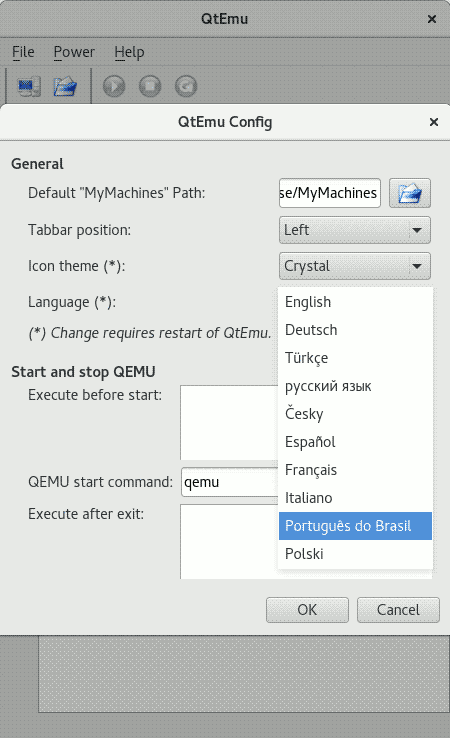
A troca do tema de icones ou do idioma requer que o QtEmu seja reiniciado.
Como consideração final, concordo que o Vmware e o VirtualBox são opções mais completas. Mas, se você não precisa de toda aquela complexidade, pode economizar recursos do seu sistema com uma opção mais leve e simplificada, como o QtEmu.
